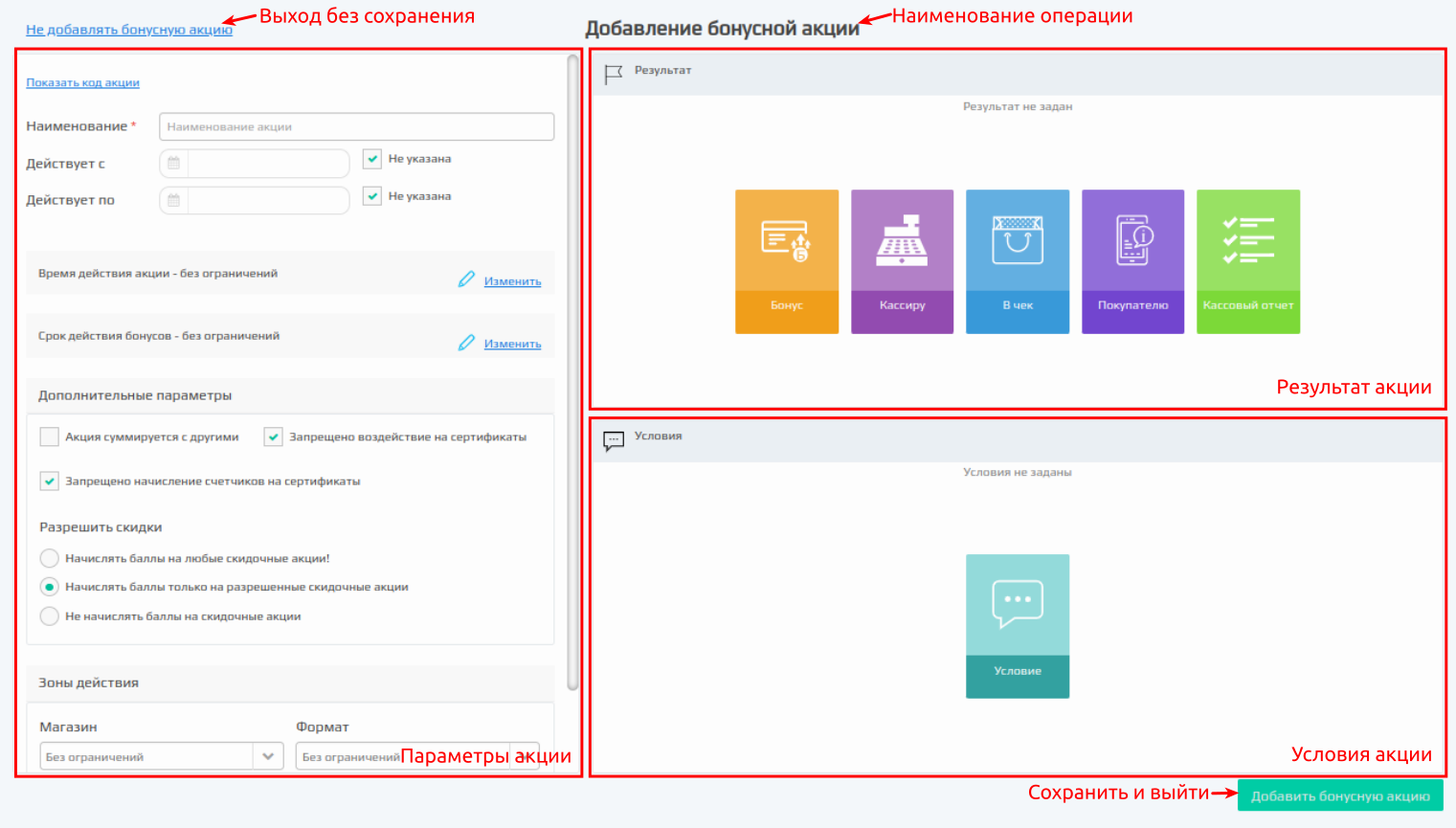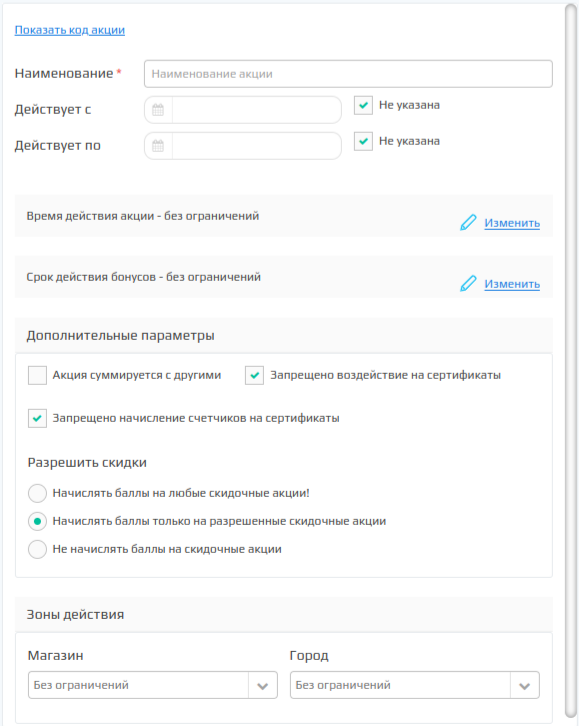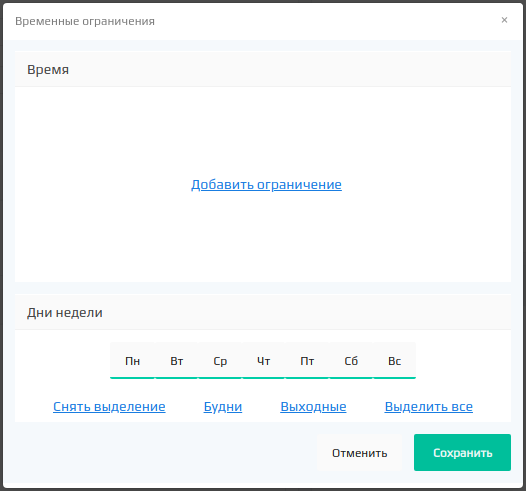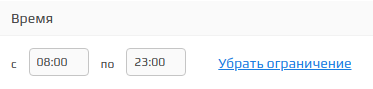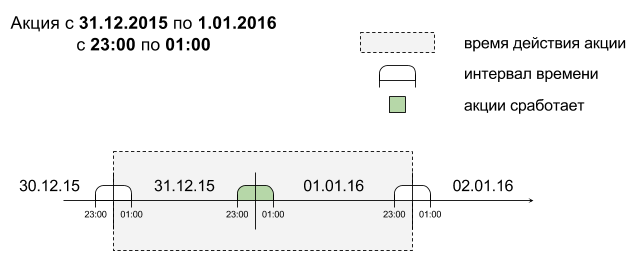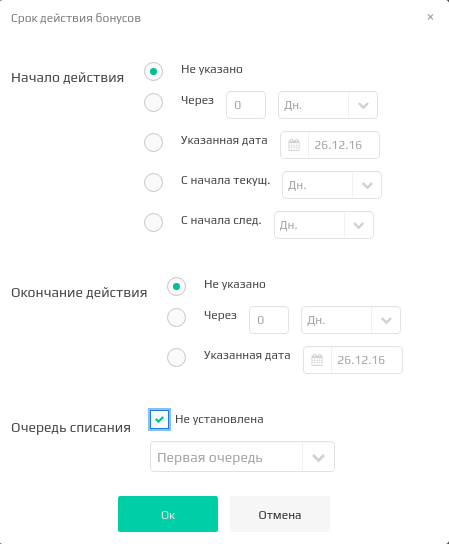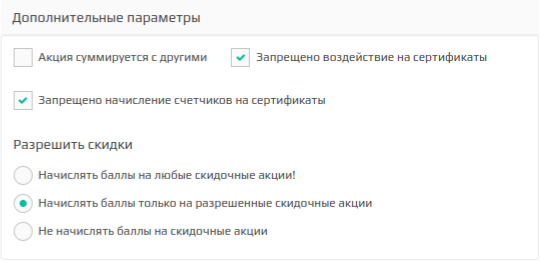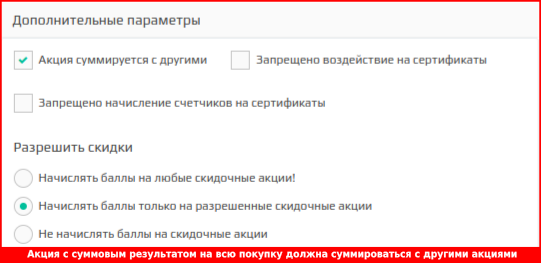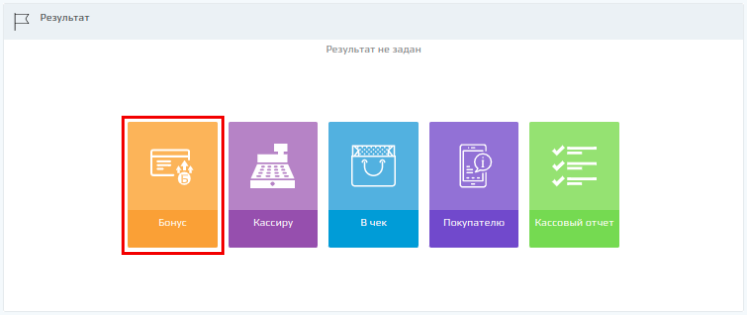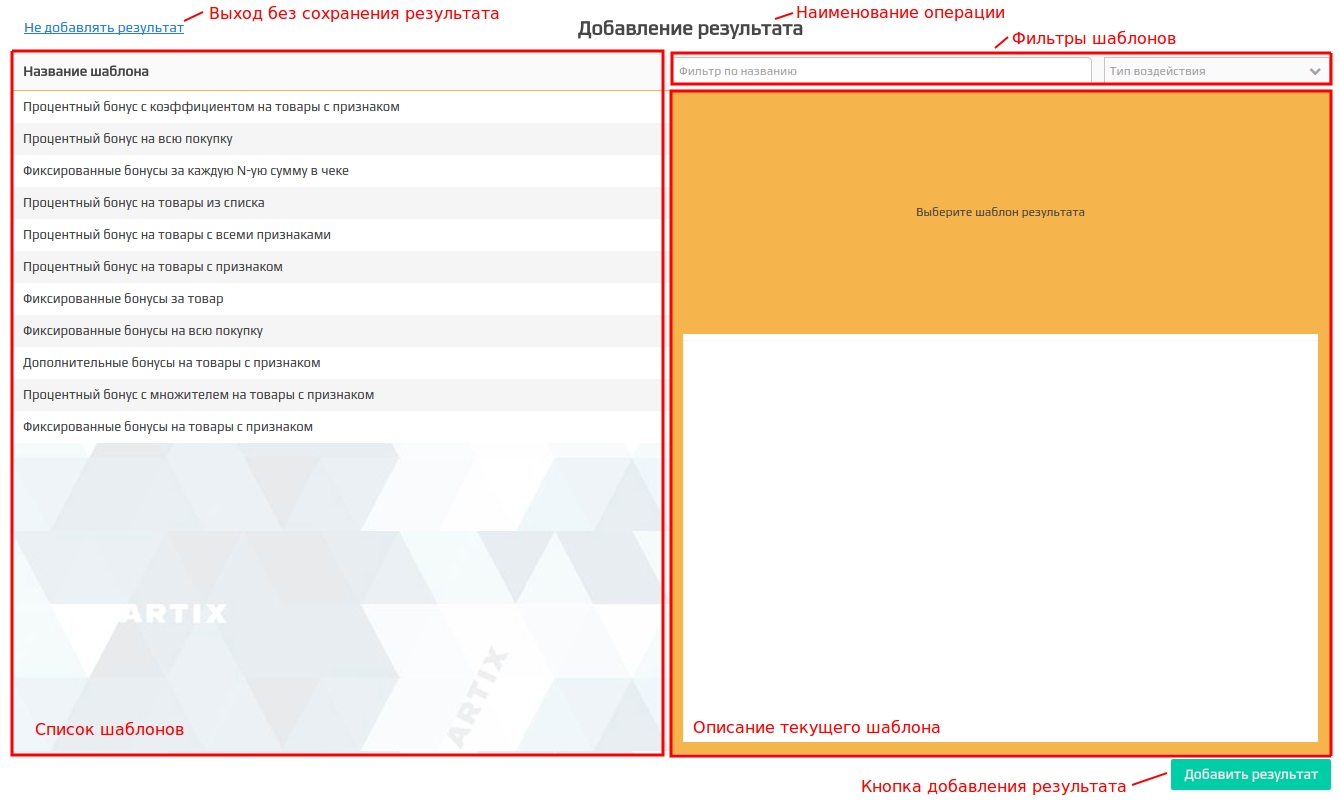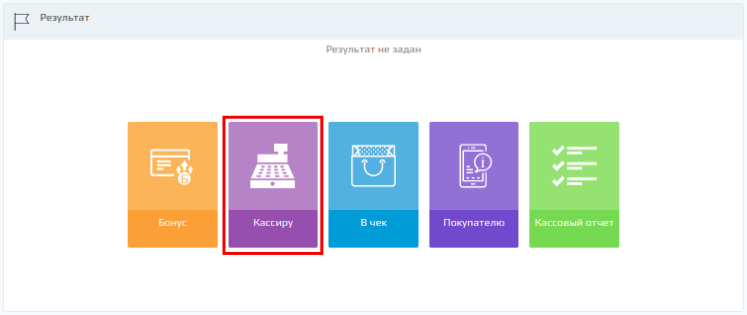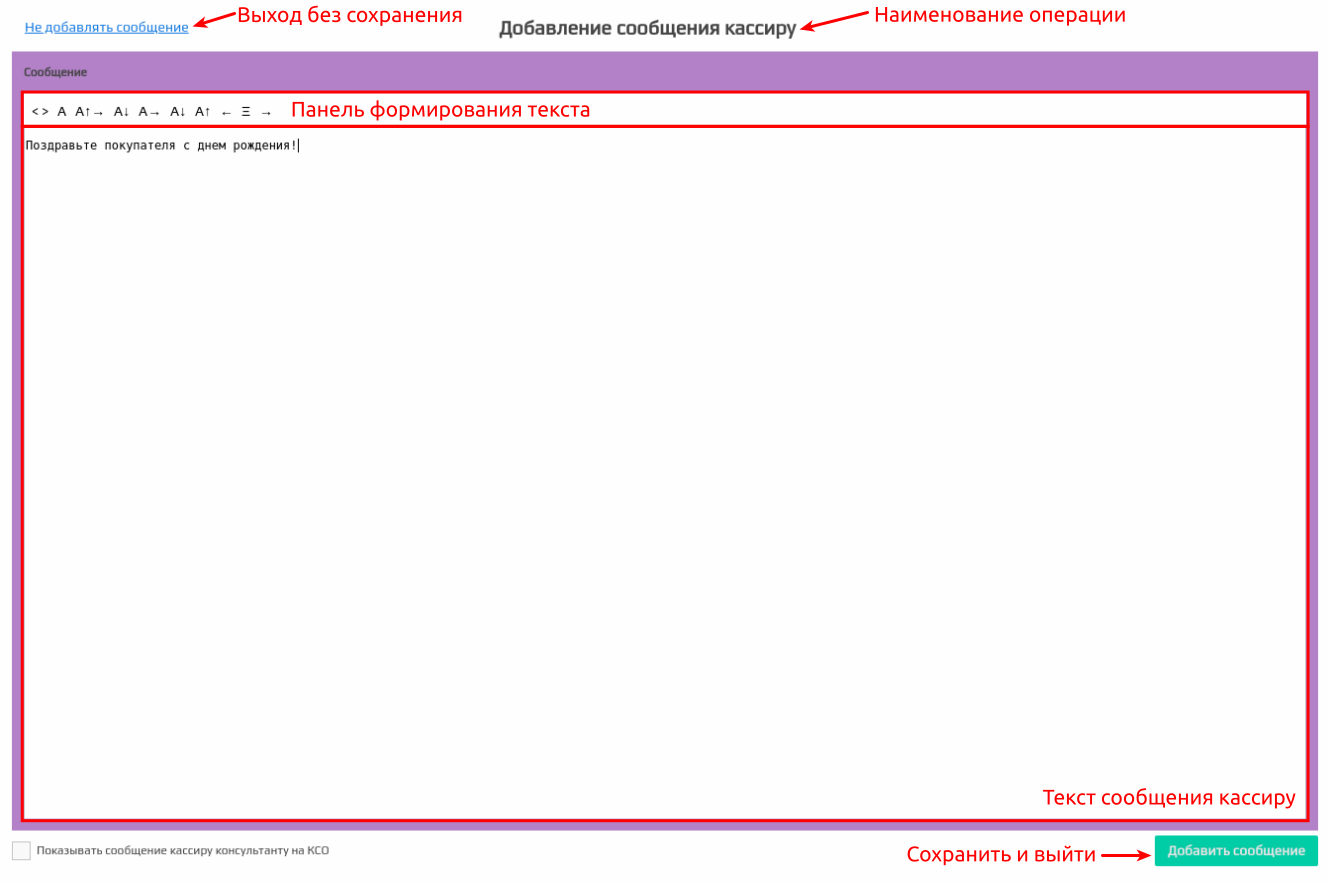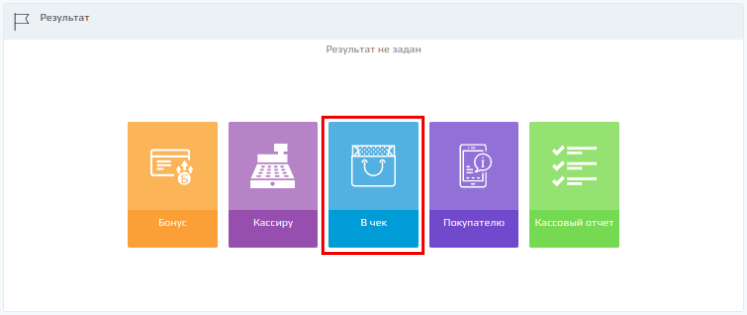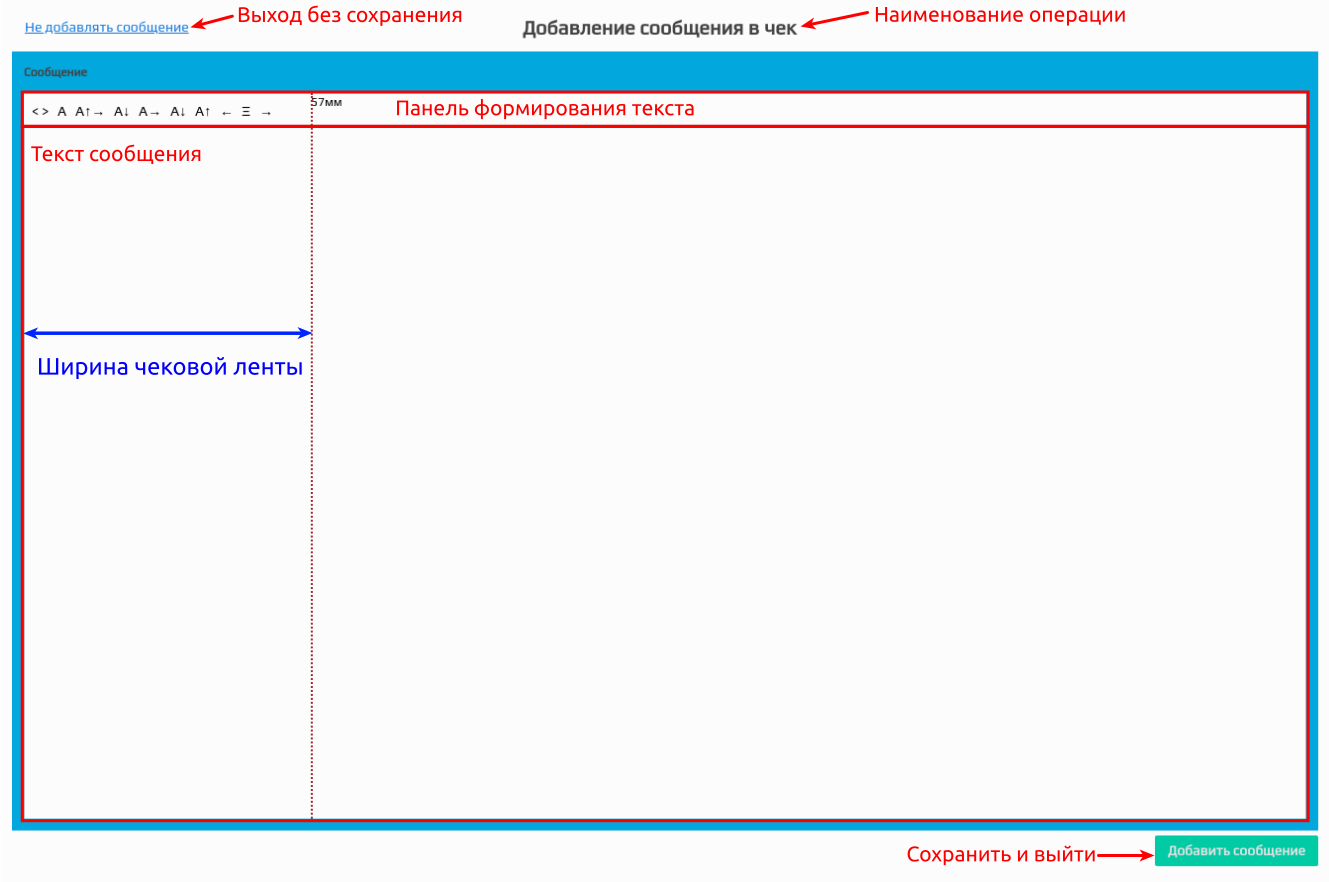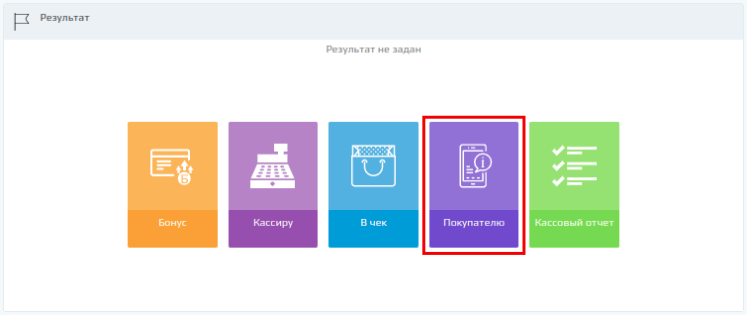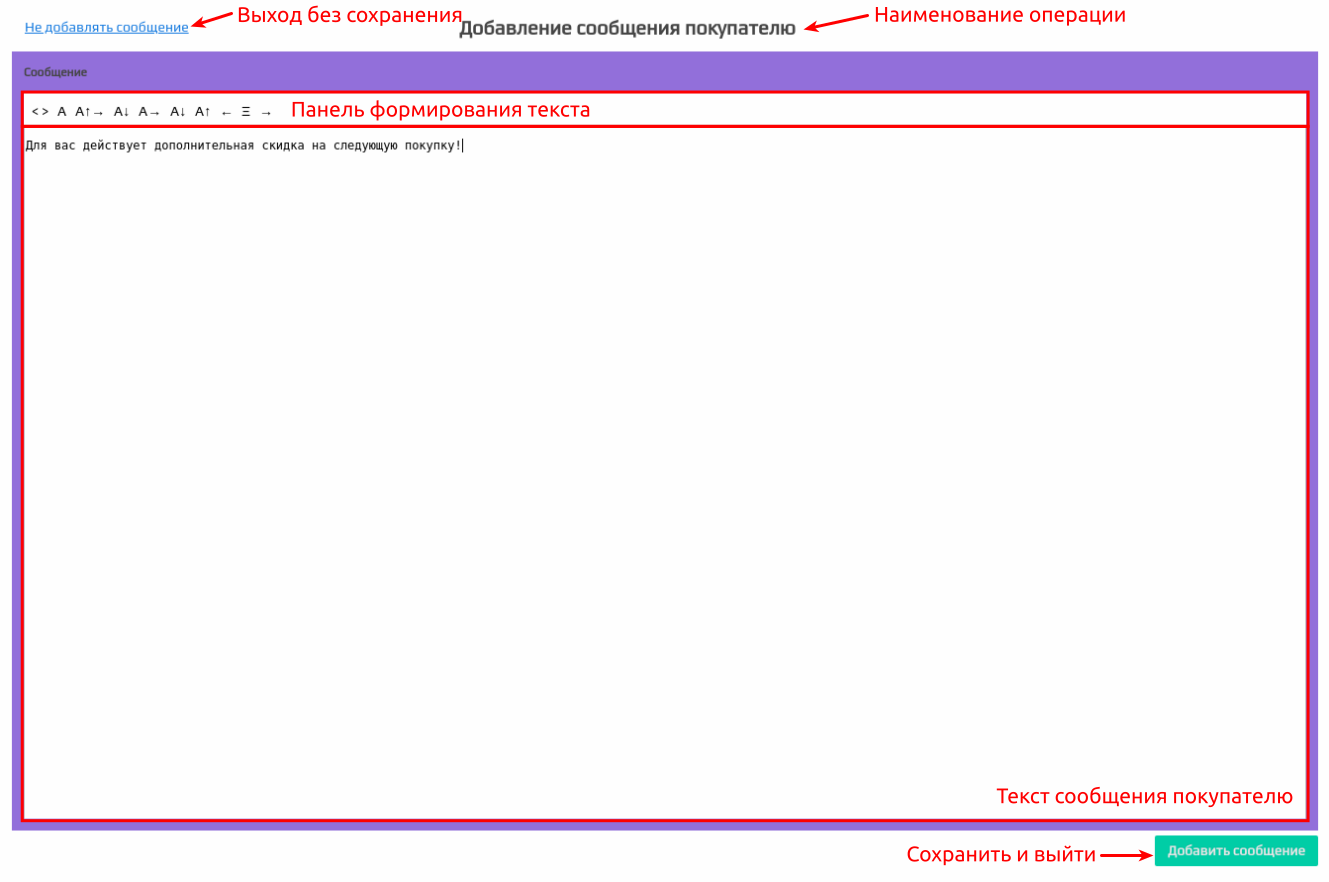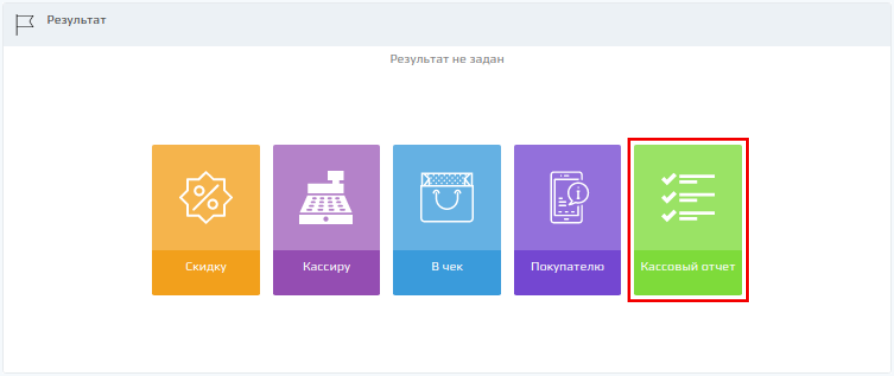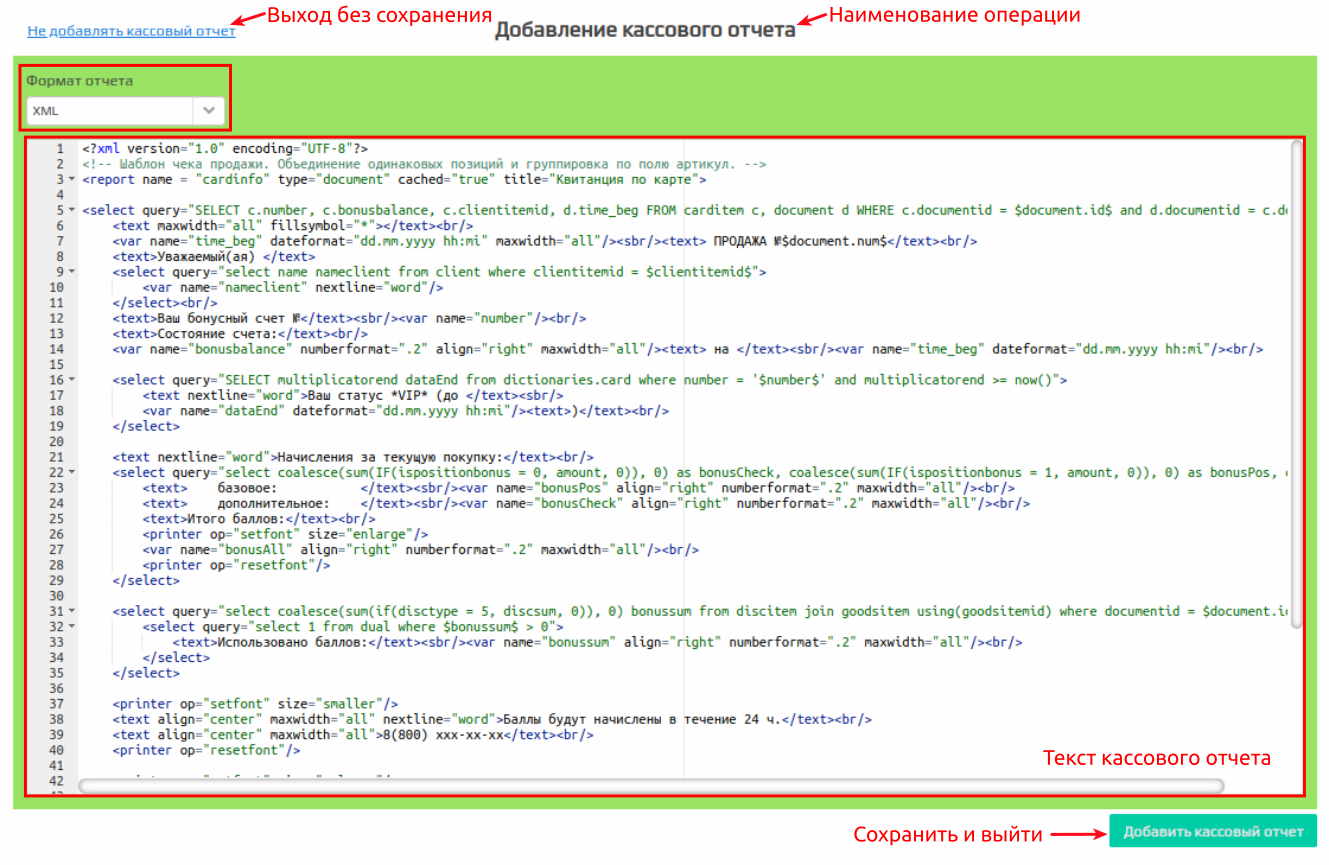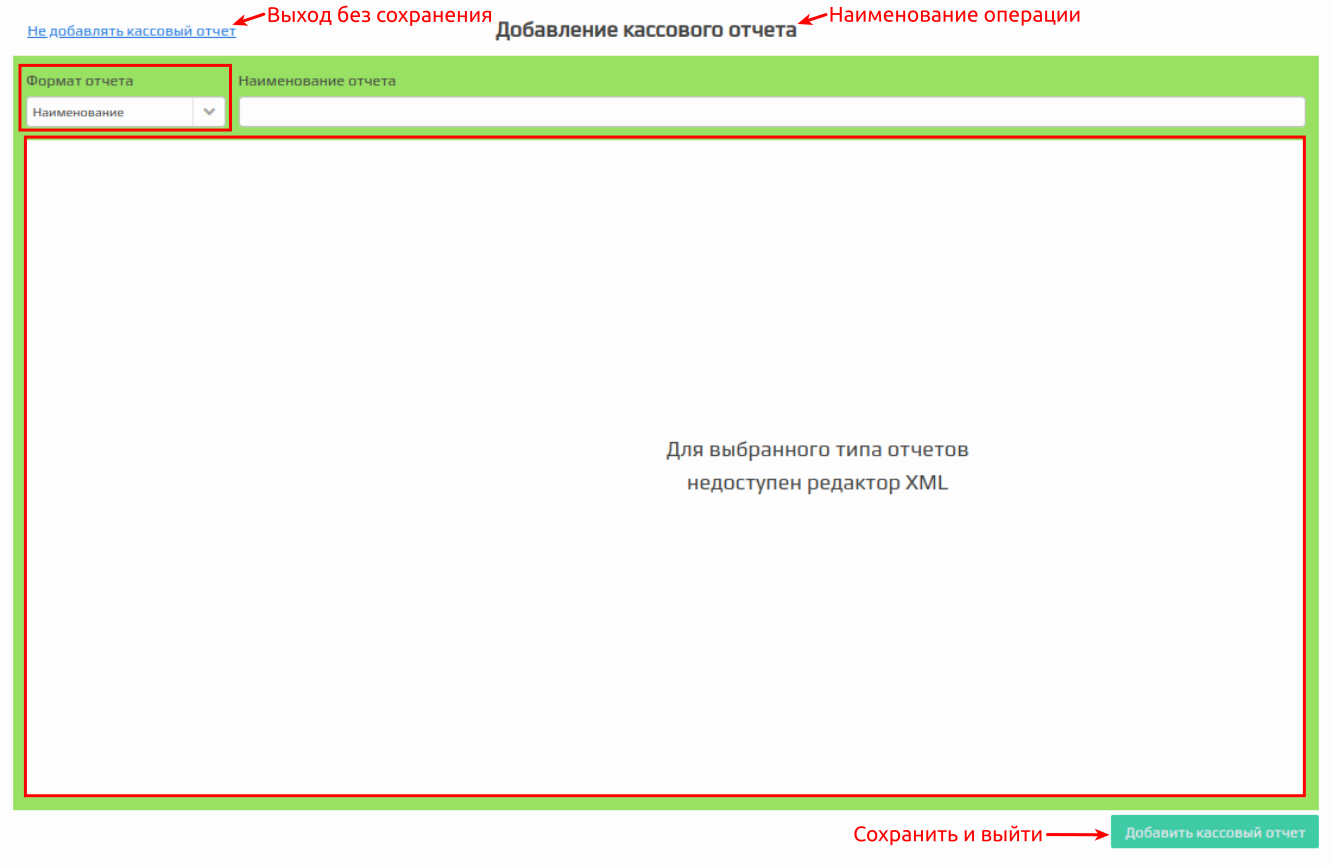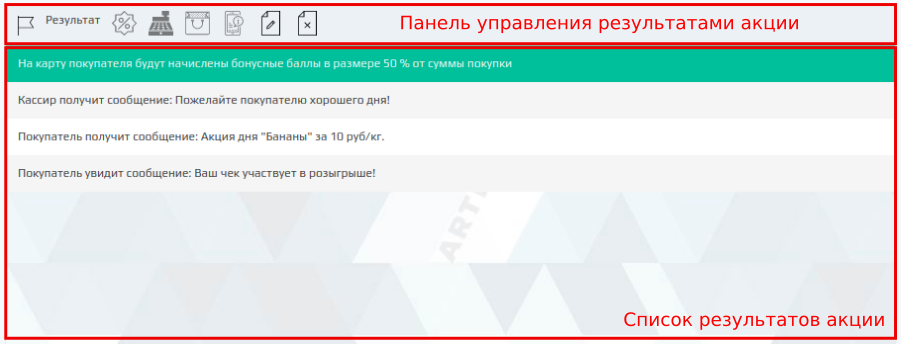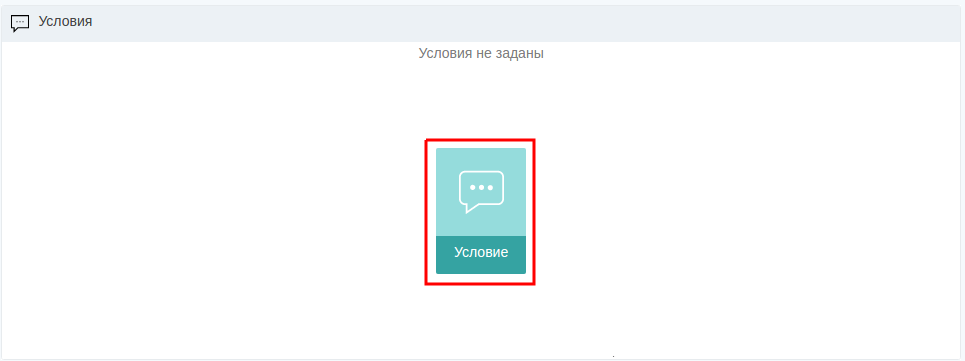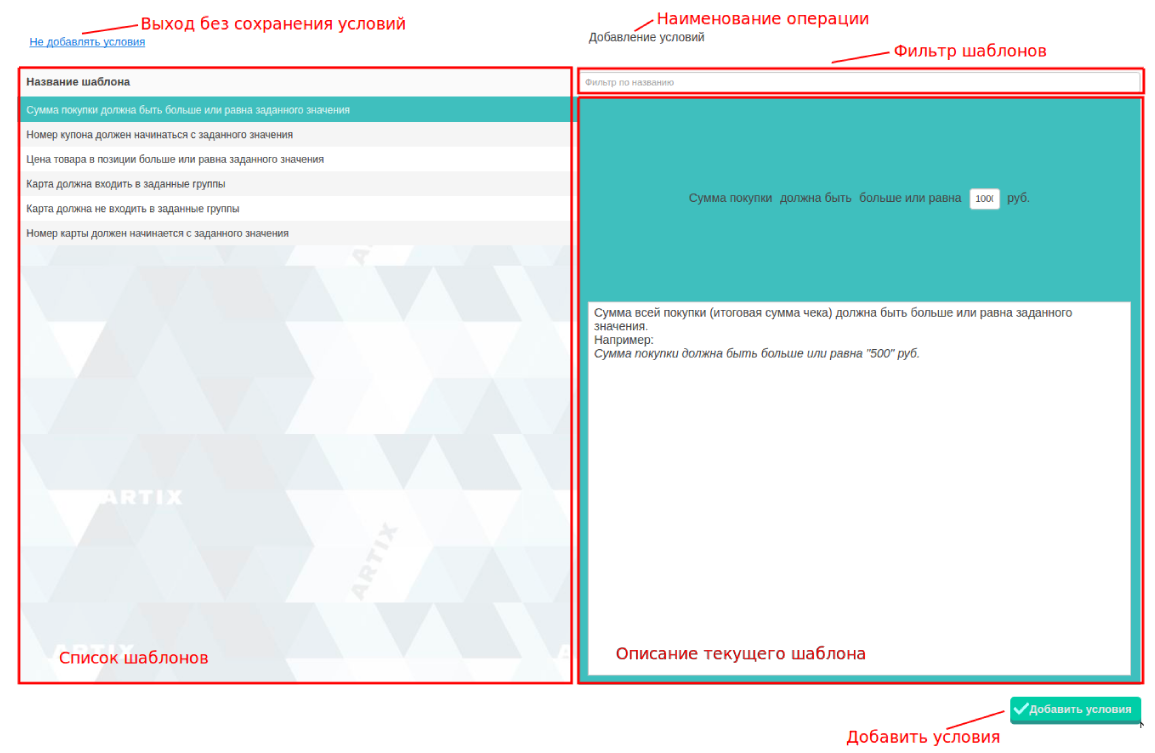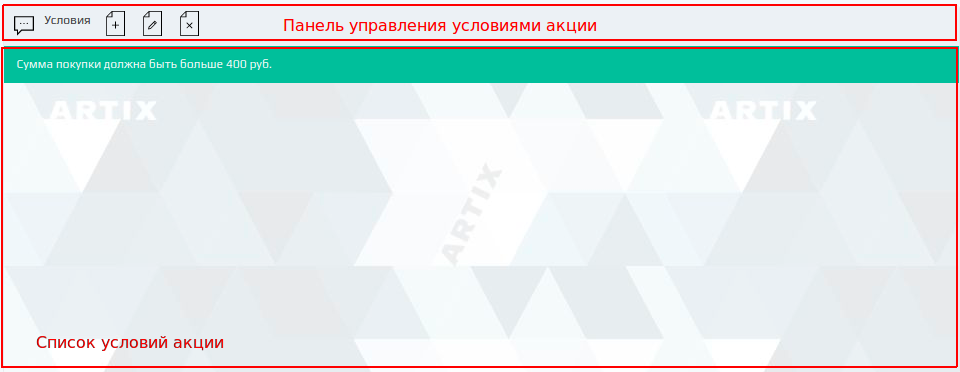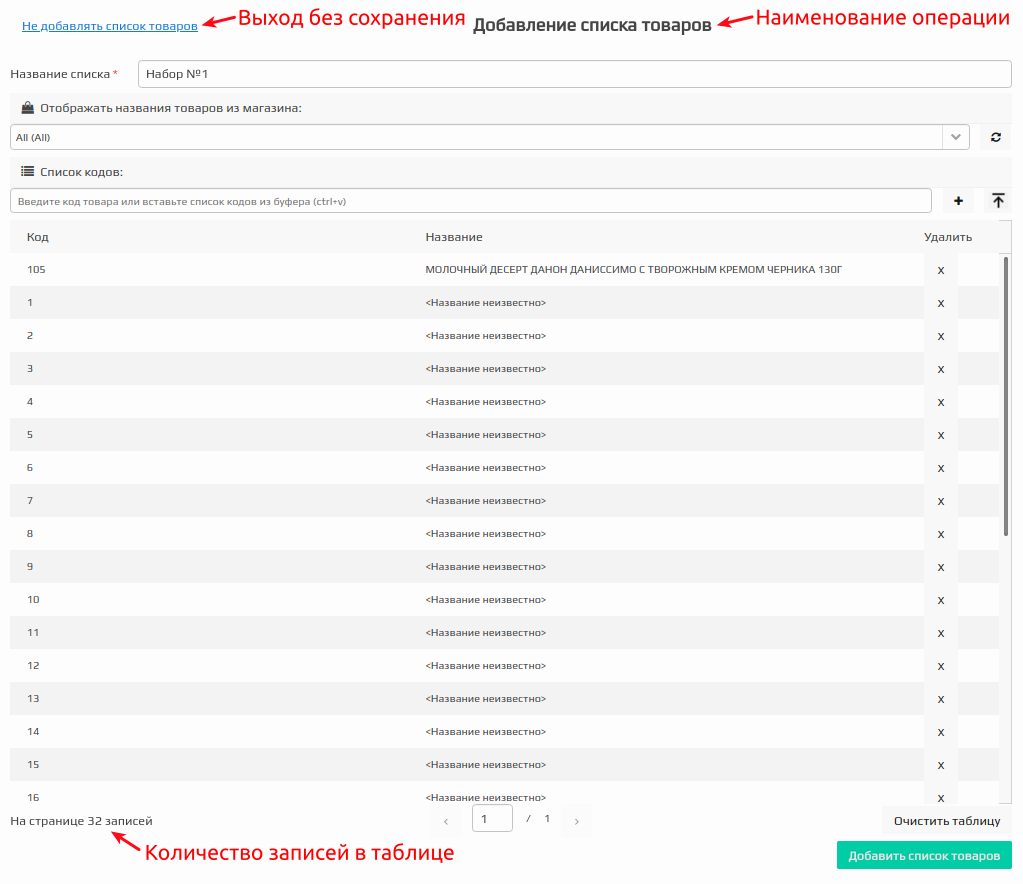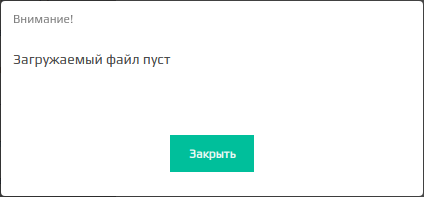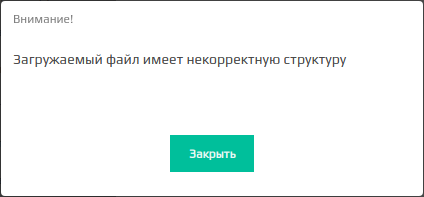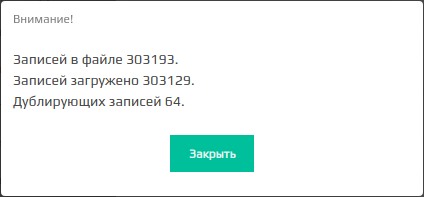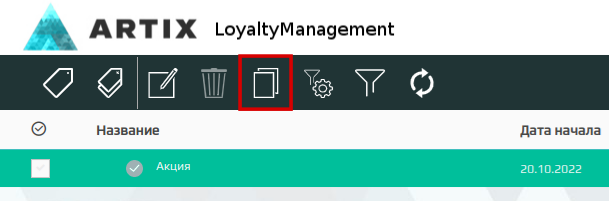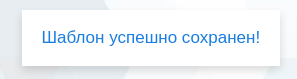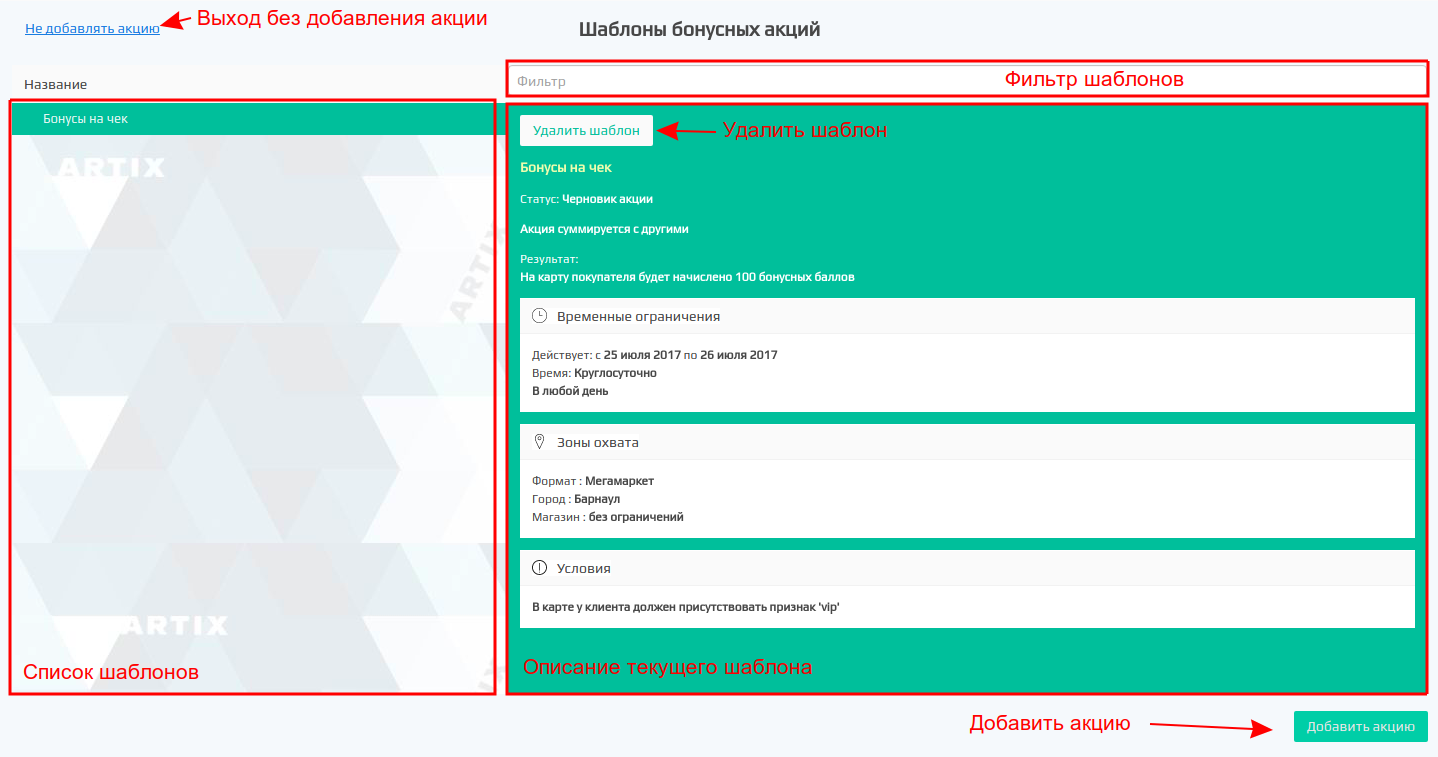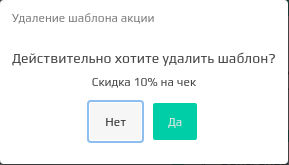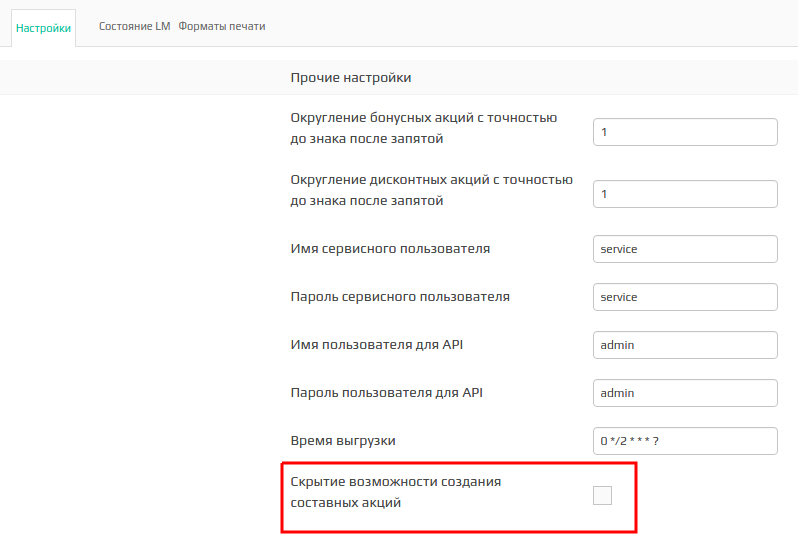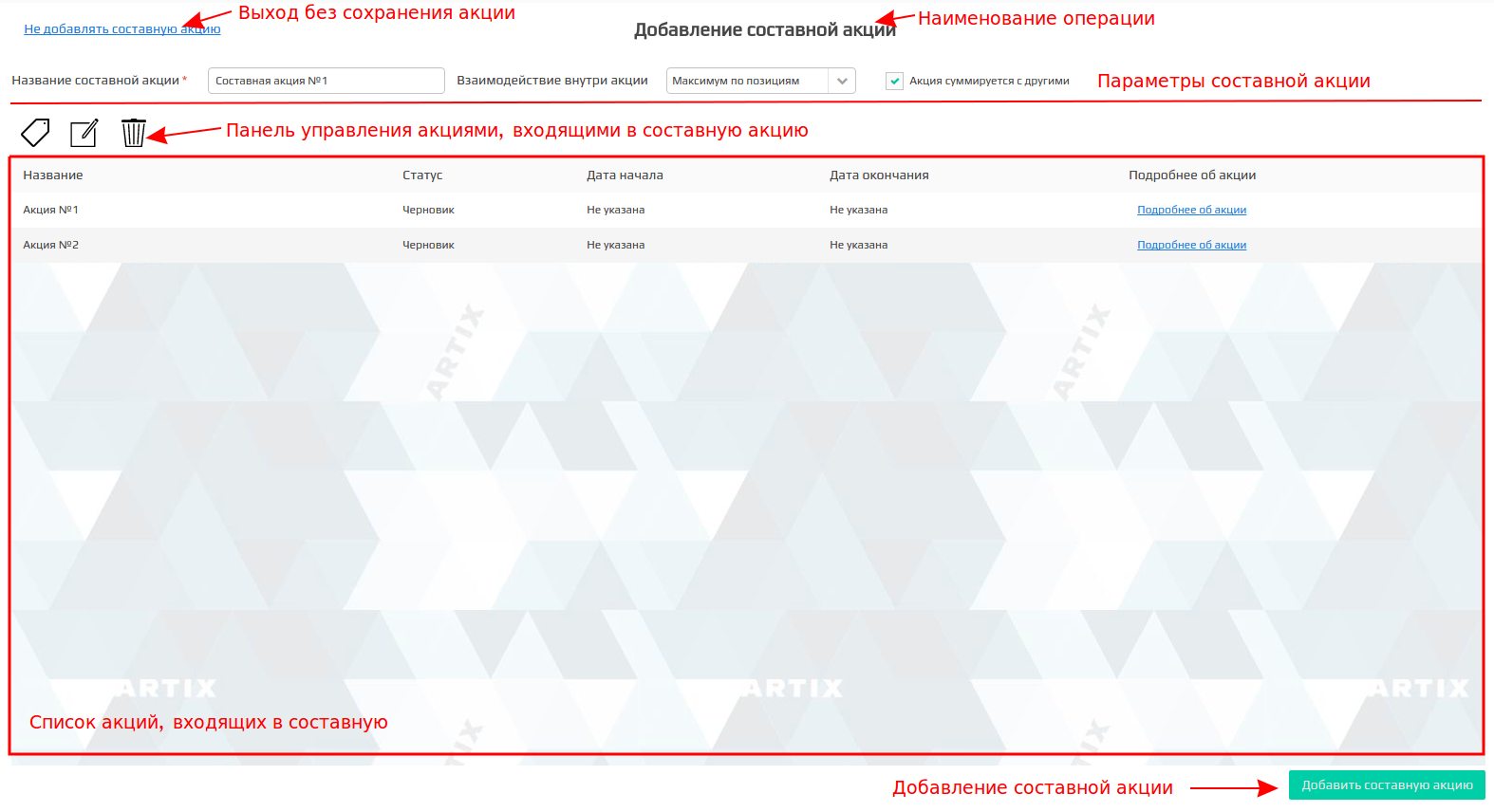Начисление бонусных баллов представляет собой отложенную скидку, которую можно получить при следующей покупке. Акции по начислению бонусных баллов предполагают начисление определенного количества бонусов на карту клиента при выполнении определенных условий.
Добавление акции
Добавление и редактирование акции по начислению бонусов осуществляется в разделе "Начисление бонусов".
Подробнее можно прочитать в статье "Создание/редактирование акций".
Задание основных параметров акции
При добавлении/редактировании бонусной акции необходимо указать ее основные параметры:
Код акции
Код акции является обязательным параметром акции. Уникальность значения кода акции не проверяется и должна контролироваться пользователем.
Поле ввода кода акции по умолчанию скрыто:
Код акции может быть указан вручную или сгенерирован:
Название акции
Наименование является обязательным параметром акции и позволяет идентифицировать акцию в списке других акций.
Дата и время действия акции
Сроки действия акции определяются 3-мя параметрами:
- даты,
- дни,
- время.
Если действие акции не ограничено по времени или имеет только верхнюю/нижнюю временную границу, то в соответствующем параметре необходимо установить галочку "Не указана".
Время действия акции может быть задано с точностью до дней недели и часов, в которые акция активна. Для указания времени действия нужно нажать кнопку "Изменить":
Дни недели и время действия акции задаются в окне редактирования времени:
Для задания временных ограничений нужно нажать кнопку "Добавить ограничения" и указать временной диапазон действия акции.
Для определения дней недели, в которые действует акция, необходимо установить галочки напротив соответствующих дней.
Временные ограничения сохраняются по нажатию кнопки "Ок".
Если условиями акции определено ее действие в ночные часы, когда время действия акции содержит переход через полночь, то в ограничении времени указываются соответствующие часы. При этом действие акции будет распространяться на полные интервалы времени следующим образом:
- начало действия акции совпадет с конечным временем и датой начала акции,
- конец действия акции совпадет с начальным временем и датой окончания акции.
Срок действия бонусов
Для бонусных баллов может быть указан период действия и очередность их списания, что позволяет органичивать использование бонусов, стимулирует покупателей к совершению покупок в определенный период и увеличивает количество посещений торговой сети.
Для указания срока действия бонусных баллов нужно нажать кнопку "Изменить":
В открывшемся окне необходимо указать:
- начало действия,
- окончание действия,
- очередь списания.
Начало действия
Начало действия бонусных баллов может быть задано:
- количеством дней/недель/месяцев с момента покупки,
- с указанной даты,
- с начала текущего дня/недели/месяца,
- с начала следующего дня/недели/месяца.
Если начало действия бонусов не указано, то возможность их траты предоставляется покупателю сразу с момента начисления на карту.
Окончание действия
Окончание срока действия бонусных баллов может быть установлен в качестве:
- количества дней от даты покупки,
- определенной даты (в указанную дату бонусные баллы остаются активными).
Если срок окончания бонусов не указан, то они будут хранится на карте клиента до того момента, как будут потрачены.
Очередь списания
Очередь списания бонусов с карты выбирается из списка, что позволяет задать приоритет списания баллов, заработанных в разных акциях.
Дополнительные параметры акции
Дополнительные параметры предназначены для указания опциональных настроек для акции.
Для бонусной акции могут быть заданы следующие параметры:
- Акция суммируется с другими бонусными акциями,
Запрещено начисление счетчиков на сертификаты
По умолчанию параметр включен.
Запрещено воздействие на сертификаты
По умолчанию параметр включен.
- Разрешить скидки (задается взаимодействие с дисконтными акциями):
- начислять баллы на любые скидочные акции,
- начислять баллы только на разрешенные скидочные акции,
- не начислять баллы на скидочные акции.
Суммирование результатов скидки не является обязательным критерием и применяется на усмотрение специалиста, задающего акцию, за исключением некоторых случаев:
- Суммирование результатов скидки является обязательным критерием для акций с суммовым результатом, предоставляемых на всю покупку
В зависимости от параметров, заданных для дисконтных и бонусных акций, может регулироваться их взаимодействие.
Зоны действия
Зоны действия акций задаются посредством меток дисконта и задаются одинаково для всех видов акций. Подробнее о назначении меток можно прочитать в разделе "Зоны действия акций".
Добавление результата акции
Результат является обязательным параметром акции. Для добавления в акцию доступен перечень результатов, заданных как активные в шаблонах результатов модуля "Управление". Если результат не задан, то акция может быть сохранена, но ее активацию невозможно выполнить.
Результат бонусной акции может включать:
- начисление бонусов,
- сообщение на экран кассы для кассира,
- сообщение в чеке для покупателя
В акцию может быть добавлен какой-то один или несколько результатов.
Бонус
Для добавления бонуса в качестве результата акции необходимо в блоке "Результат" нажать на кнопку добавления результата – бонус:
Результат акции добавляется на основании заранее сформированных шаблонов. Для поиска нужного шаблона можно воспользоваться фильтром по названию или типу воздействия.
Выберите нужный шаблон из списка, введите необходимые данные в описании текущего шаблона. Сохраните результат, нажав на кнопку "Добавить результат". Для того чтобы выйти из формы добавления результата, без сохранения изменений нажмите кнопку "Не добавлять результат".
Сообщение кассиру
В качестве результата акции может быть задано сообщение для кассира. Для добавления сообщения необходимо в блоке "Результат" нажать кнопку добавления сообщения кассиру.
Сообщение, добавленное в качестве результата акции, будет выведено на экран кассира при формировании документа продажи, если акция сработает в чеке.
Введите текст сообщения кассиру и нажмите кнопку "Добавить сообщение". Для того чтобы выйти из формы добавления сообщения без сохранения изменений, нажмите кнопку "Не добавлять сообщение".
Установка флага "Показывать сообщение кассира консультанту на КСО" позволяет выводить сообщение кассира на экран кассы самообслуживания. Если флаг не установлен, то сообщение на кассе самообслуживания выводится не будет.
Сообщение в чек
В качестве результата акции может быть задано сообщение, которое будет напечатано на чеке, если в нем сработала акция. Для добавления сообщения необходимо в блоке "Результат" нажать кнопку "В чек":
Сообщение, добавленное в качестве результата акции, будет напечатано в чеке продажи, если акция сработает.
Введите текст сообщения покупателю и нажмите кнопку "Добавить сообщение". Для того чтобы выйти из формы добавления сообщения без сохранения изменений, нажмите кнопку "Не добавлять сообщение".
Сообщение покупателю
В качестве результата акции может быть задано сообщение для покупателя. Для добавления сообщения необходимо в блоке "Результат" нажать кнопку "Покупателю":
Сообщение, добавленное в качестве результата акции, будет выведено на экран кассы самообслуживания, если акция сработает.
Введите текст сообщения покупателю и нажмите кнопку "Добавить сообщение". Для того чтобы выйти из формы добавления сообщения без сохранения изменений, нажмите кнопку "Не добавлять сообщение".
Кассовый отчет
В качестве результата акции может быть задана печать кассового отчета. Для добавления печати кассового отчета необходимо в блоке "Результат" нажать кнопку "Кассовый отчет":
Кассовый отчет, добавленный в качестве результата акции, будет напечатан в чеке продажи, если акция сработает.
Формат отчета может быть задан в виде:
- xml-сообщения:
- имени отчета, который находится в директории кассы
/linuxcash/cash/reports/:
Введите текст кассового отчета в формате xml или укажите название файла отчета, который находится на кассе, и нажмите кнопку "Добавить кассовый отчет". Для того чтобы выйти из формы добавления кассового отчета без сохранения изменений, нажмите кнопку "Не добавлять кассовый отчет".
Список результатов
После добавления результатов в блоке "Результат" становится доступен список созданных результатов. Панель управления результатами акции позволяет добавлять результаты, которые не были добавлены ранее, редактировать и удалять существующие результаты.
- Добавить результат (скидку).
- Добавить сообщение кассиру.
- Добавить сообщение в чек.
- Добавить сообщение клиенту.
- Редактировать результат.
- Удалить результат.
Добавление условий акции
Условия бонусных акций представляют собой проверку параметров покупки по некоторым критериям. Для добавления в акцию доступен перечень условий, заданных как активные в шаблонах условий модуля "Управление".
Для того чтобы к покупке был применен результат акции, необходимо выполнение в чеке всех заданных условий.
Условие акции
В бонусной акции может быть задано неограниченное количество условий. Задание условий акции осуществляется в блоке "Условия" на форме редактирования акций.
Условия акции добавляются на основании заранее сформированных шаблонов. Для поиска нужного шаблона можно воспользоваться фильтром по названию.
Выберите нужный шаблон из списка, введите необходимые данные в описании текущего шаблона. Сохраните результат, нажав на кнопку "Добавить условия". Для того чтобы выйти из формы добавления условий без сохранения изменений, нажмите кнопку "Не добавлять условия".
Список условий
После добавления первого условия в блоке "Условия" становится доступен список созданных условий. Панель управления условиями акции позволяет добавлять, редактировать и удалять условия акции.
- Добавить условие
- Редактировать условие
- Удалить условие
Списки/каталоги/группы товаров
Система Loyalty Management в условиях/результатах акции позволяет задавать обработку списков/каталогов/групп товара, например, при предоставлении скидки на набор.
Для того чтобы составить список товаров для акции, нажмите соответствующую кнопку в шаблоне условия/результата, после чего откроется форма добавления списка товаров:
Для списка товаров необходимо указать название набора и составить список кодов товаров. Сохраните результат, нажав на кнопку "Добавить список товаров". Для того чтобы выйти из формы добавления списка товаров без сохранения изменений, нажмите кнопку "Не добавлять список товаров".
Для получения наименования товаров необходимо нажать на кнопку "Обновить" . Наименование товаров будет отображено согласно выбранному магазину, по умолчанию выбран магазин All. При выборе другого магазина из выпадающего списка необходимо нажать на кнопку "Обновить" .
После создания в акции воздействия или условия с участием групп товаров все последующие группы товаров в этой акции будут выбираться из того-же магазина без права выбора. Для выбора другого магазина надо удалить все условия и воздействия в акции из предыдущего магазина.
Если на форме редактирования акции установить для акции дисконтные метки, то в каталогах, каталогах с ценами и группах товаров будут отображаться только те магазины, которые подходят под все указанные метки. Если ранее была выбрана группа товаров из магазина, которые не существуют или больше не попадают под условия акции, то группа товаров будет браться из магазина по умолчанию (при отсутствии в магазине по умолчанию группы товаров с таким же идентификатором соответствующая группа товаров на форме редактирования будет подсвечена красным цветом).
Если пользователю недоступен ни один магазин, который подходил бы под условия акции, то он может добавлять в каталоги товары по коду, но не сможет получить их названия. Группы товаров в таком случае будут недоступны, и пользователь не сможет ничего выбрать.
Добавить товары в список можно несколькими способами:
Указать в поле ввода код товара или вставить данные из буфера обмена, затем нажать кнопку или клавишу Enter. Товар будет добавлен в список. Название товара указывается в формате <Название товара КОД>.
Добавить штрих-коды из файла, нажав кнопку . Товары из файла будут добавлены в список.
Файл не должен быть более 500 МБ.
Если файл оказался пустым, то будет выведено соответствующее сообщение:
Если файл является не текстовым, то будет выведено соответствующее сообщение:
При успешном добавлении штрих-кодов из файла будет выведено сообщение с количеством добавленных записей:
Для того чтобы в списке отображалось название товара из БД кассового сервера, нажмите кнопку "Обновить записи в таблице" . Если в БД кассового сервера отсутствует название товара, то название товара указывается в формате <Название неизвестно>.
Количество записей в таблице отражается в левом нижнем углу формы добавления списка товаров.
Шаблоны акций
Сохранение акции в шаблон
В практике торговых сетей одни и те же акции могут быть использованы с определенной периодичностью. Для того чтобы не настраивать акцию заново, ее можно сохранить как шаблон и впоследствии использовать повторно. Акция может быть сохранена как шаблон из любого статуса.
Для сохранения акции в шаблон ее необходимо выбрать из списка на форме управления акциями и нажать кнопку "Сохранить текущую акцию как шаблон".
При успешном сохранении акции на экран будет выведено сообщение об успешном выполнении операции:
Добавление акции из шаблона
Шаблоны акции хранятся в базе данных системы лояльности и могут быть просмотрены и использованы в любой момент.
Для добавления акции из ранее подготовленного шаблона необходимо на форме управления акциями нажать кнопку "Шаблоны бонусных акций":
Выбрать акцию для добавления можно через форму добавления акции из шаблона, где представлен список имеющихся шаблонов. Для поиска нужного шаблона можно воспользоваться фильтром по названию. При выборе шаблона в списке в правой части формы будут отражены основные параметры акции.
Для добавления акции из шаблона выберите нужный шаблон в списке и нажмите кнопку "Добавить акцию", после чего откроется форма редактирования акции с заполненными в шаблоне полями, где можно внести изменения в акцию по аналогии с добавлением новой акции.
Если какой-либо из шаблонов акций не предполагается использовать, то он может быть удален. Для удаления шаблона выберите шаблон в списке и нажмите кнопку "Удалить шаблон" и подтвердите выполнение действия:
Составные акции
Составные акции предназначены для расширения функциональных возможностей акций по начислению бонусов и представляет собой группы бонусных акций, объединенных по какому-либо признаку.
Использование составных акций дает возможность выбирать один из видов взаимодействий между акциями внутри группы:
- максимальная,
- минимальная,
- максимум по позициям.
Взаимодействие составной акции с другими бонусными и составными акциями в схеме лояльности осуществляется на общих правилах. Для акций, входящих в составную акцию, недоступно задание опций "Суммируется с другими".
Использование составных акций по умолчанию отключено. Функционал создания составных акций активируется в модуле "Управление" на вкладке "Настройки" – необходимо снять галочку "Скрытие возможности создания составных акций".
После активации функционала составных акций на панели управления акциями появится кнопка "Создать составную акцию" .
Добавление составной акции
Для создания составной акции необходимо на панели управления акциями нажать кнопку "Создать составную акцию" .
В открывшейся форме необходимо задать параметры составной акции:
- название,
- взаимодействие акций, входящих в составную,
- взаимодействие составной акции с другими (акция суммируется с другими).
Составная акция может включать в себя сколько угодно акций. Управление акциями, входящими в составную, осуществляется через панель управления на форме редактирования составной акции:
- добавление акции,
- редактирование акции,
- удаление акции.
В общем списке составные акции представлены древовидной структурой со вложенными акциями в составе и выделяются префиксом "Составная акция:" и иконкой . Перевод статусов акций выполняется обычным способом отдельно для каждой из акций, входящих в составную.